8 populārākie veidi, kā novērst YouTube videoklipu atpalicību operētājsistēmā Android
Miscellanea / / April 02, 2023
YouTube neapšaubāmi ir viena no populārākajām satura koplietošanas platformām. Lielākajai daļai no mums patīk skatīties savus iecienītākos satura veidotājus pakalpojumā YouTube. Lai gan video skatīšanās pieredze lielākoties ir nemanāma, ir dažas kļūdas ik pa laikam tas nomoka YouTube. Jaunākais ir YouTube videoklipi, kas atpaliek no Android.

Dažreiz, atskaņojot YouTube videoklipu savā Android tālrunī, atskaņošana nav vienmērīga. Ir daudz stostīšanās un kavēšanās, kas sabojā satura patērēšanas pieredzi. Ja, skatoties videoklipus, saskaraties ar šo problēmu, šeit ir daži veidi, kā novērst YouTube video aizkavēšanos operētājsistēmā Android.
1. Piespiedu apturēšana un atkārtota atvēršana YouTube lietotnē
Daži YouTube lietotnes fona procesi var izraisīt videoklipu aizkavēšanos vai stostīšanos to atskaņošanas laikā. Tāpēc vislabāk ir pārtraukt visus šos procesus, pirms atkal izmantojat pakalpojumu YouTube. Labākais veids, kā to izdarīt, ir piespiedu kārtā apturēt lietotni un palaist to vēlreiz. Lūk, kā to izdarīt.
1. darbība: Savā Android tālrunī atveriet lietotni Iestatījumi un pārejiet uz sadaļu Lietotnes.


2. darbība: Pieskarieties vienumam Skatīt visas lietotnes.

3. darbība: Ritiniet uz leju un sarakstā atlasiet YouTube un pieskarieties pie Force Stop.


Pēc šīs darbības varat restartēt tālruni un vēlreiz palaist YouTube lietotni.
2. Notīriet YouTube lietotnes kešatmiņu
Šis ir elementārs solis, kas var novērst vairākas problēmas ar lietotnēm Android ierīcē. Lietotnes kešatmiņas dzēšana notīrīs visus atlikušos failus, kas varētu izraisīt YouTube videoklipu aizkavēšanos tālrunī. Šī darbība var palīdzēt arī tad, ja YouTube tālrunī darbojas lēni vai tā nepārtraukti apstājas.
1. darbība: Savā Android tālrunī atveriet lietotni Iestatījumi un pārejiet uz sadaļu Lietotnes.


2. darbība: Pieskarieties vienumam Skatīt visas lietotnes.

3. darbība: Ritiniet uz leju un lietotņu sarakstā atlasiet YouTube.

4. darbība: Tagad atlasiet “Krātuve un kešatmiņa” un pēc tam pieskarieties Notīrīt kešatmiņu.
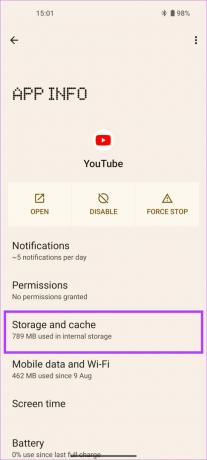
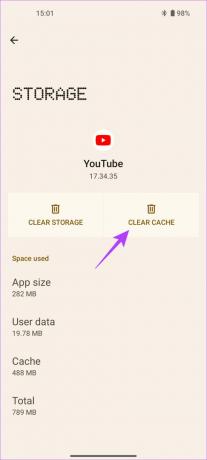
Pēc šo darbību veikšanas mēģiniet atvērt YouTube lietotni. Tam vairs nevajadzētu kavēties vai stostīties.
3. Pārstartējiet tālruni
Dažreiz sarežģītai problēmai var būt vienkāršs risinājums. Faktiski risinājums var būt tikpat vienkāršs kā tālruņa restartēšana. Izmēģiniet to, ja YouTube kavējas jūsu tālrunī. Vienkārši turiet tālruņa barošanas pogu, līdz tiek parādīta barošanas izvēlne.
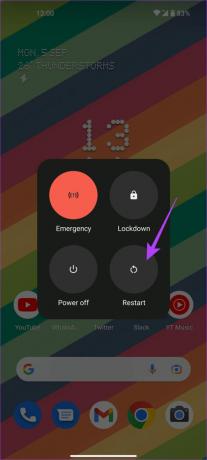
Pēc tam atlasiet opciju Restartēt. Pagaidiet, līdz tālrunis izslēgsies, un atkal ieslēdzieties. Ja iepriekš YouTube videoklipi stostās, tie lielākoties būtu jālabo.
4. Izmantojiet Wi-Fi, nevis mobilos datus, lai atskaņotu videoklipus
Ja vien neesat lejupielādējis videoklipus bezsaistē, YouTube paļaujas uz spēcīgu interneta savienojumu, lai ielādētu un atskaņotu videoklipus. Ja vēlaties uzzināt, kāpēc YouTube aizkavējas jūsu Android tālrunī, tas varētu būt tāpēc, ka jūsu mobilā datu savienojumam nav pietiekami daudz joslas platuma, lai netraucēti atskaņotu videoklipu.
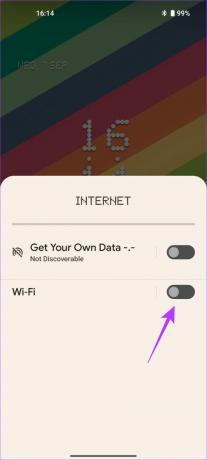
Ja jums ir piekļuve Wi-Fi tīklam, pievienojiet tam tālruni, nevis izmantojiet mobilos datus. Wi-Fi tīkls parasti ir ātrāks un nodrošina stabilu savienojumu ar internetu. Turklāt vājš interneta savienojums varētu būt arī viens no iemesliem YouTube nedarbojas jūsu tālrunī.
5. Atspējojiet datu saglabāšanas režīmu
YouTube lietotnei Android ierīcē ir vietējais datu saglabāšanas režīms, kas neļauj lietotnei izmantot lielu joslas platumu datu saglabāšanai. Tomēr šis režīms var izraisīt zemas kvalitātes videoklipus un pat izraisīt YouTube lietotnes aizkavēšanos. Pārbaudiet, vai jūsu tālrunī ir iespējots šis pārslēgs, un, ja ir, izslēdziet to.
1. darbība: Atveriet YouTube lietotni savā Android tālrunī.

2. darbība: Pieskarieties savam profila attēlam lietotnes augšējā labajā stūrī.

3. darbība: Atlasiet cilni Iestatījumi.

4. darbība: Tagad pārejiet uz sadaļu Datu saglabāšana.

5. darbība: Izslēdziet "Datu taupīšanas režīmu".
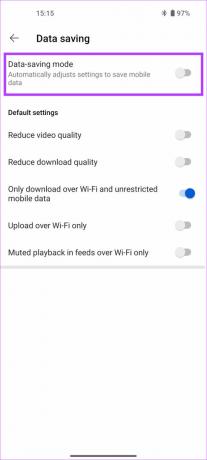
Restartējiet lietotni, un tai vajadzētu novērst YouTube video aizkavi jūsu Android tālrunī. Ja tā nenotiek, pārejiet pie nākamā labojuma.
6. Atspējojiet opciju “Samazināt video kvalitāti”.
Tāpat kā datu taupīšanas režīmā, YouTube lietotnē ir vēl viena iespēja, kas samazina video kvalitāti, lai ietaupītu joslas platumu. Tālāk ir norādīts, kā atspējot šo opciju un novērst YouTube video aizkavēšanos.
1. darbība: Atveriet YouTube lietotni savā Android tālrunī.

2. darbība: Pieskarieties savam profila attēlam lietotnes augšējā labajā stūrī.

3. darbība: Atlasiet cilni Iestatījumi.

4. darbība: Pārejiet uz sadaļu Datu saglabāšana.

5. darbība: Tagad izslēdziet “Samazināt video kvalitāti”.
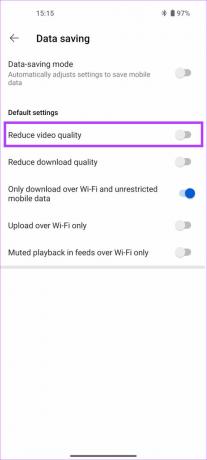
7. Atjauniniet YouTube lietotni no Play veikala
Dažkārt dažās lietotnes versijās var būt kļūdas vai kļūmes, kuru dēļ lietotne var darboties nepareizi. Ja jūsu izmantotajā YouTube versijā ir kļūda, tas var izraisīt videoklipu aizkavēšanos tālrunī. Tāpēc vislabāk ir pastāvīgi atjaunināt savas lietotnes uz jaunāko versiju. Mēģiniet atjaunināt YouTube lietotni savā Android tālrunī, lai redzētu, vai jaunāka versija novērš kavēšanās problēmu.
1. darbība: Tālrunī atveriet Google Play veikalu.

2. darbība: Pieskarieties savam profilam lietotnes augšējā labajā stūrī.
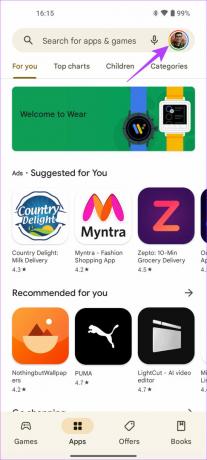
3. darbība: Tagad atlasiet “Pārvaldīt lietotnes un ierīci”.

4. darbība: Tagad jūs redzēsit sadaļu, kurā teikts, ka ir pieejami atjauninājumi. Pieskarieties tam.
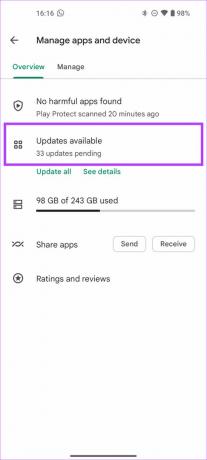
5. darbība: Atlasiet opciju Atjaunināt blakus YouTube lietotnei vai pieskarieties Atjaunināt visu, lai atjauninātu visas uzskaitītās lietotnes uz jaunāko versiju.

Kad YouTube lietotne ir atjaunināta, palaidiet to, lai redzētu, vai tā darbojas labi.
8. Atinstalējiet un atkārtoti instalējiet YouTube lietotni
Ja neviens no risinājumiem jums nepalīdzēja, vislabāk ir atinstalēt vai atspējot YouTube lietotni un atkārtoti instalēt to no Play veikala. Lielākajā daļā Android tālruņu YouTube lietotne būs iepriekš instalēta, tāpēc, iespējams, nevarēsit to atinstalēt. Šādā gadījumā vispirms varat atspējot lietotni, pēc tam to atkārtoti iespējot un pēc tam atjaunināt no Play veikala. Lūk, kā to izdarīt.
1. darbība: Savā Android tālrunī atveriet lietotni Iestatījumi un pārejiet uz sadaļu Lietotnes.


2. darbība: Pieskarieties vienumam Skatīt visas lietotnes.

3. darbība: Ritiniet uz leju un lietotņu sarakstā atlasiet YouTube.

4. darbība: Tagad atlasiet opciju Atspējot. Kad tiek prasīts, vēlreiz pieskarieties vienumam Atspējot lietotni.

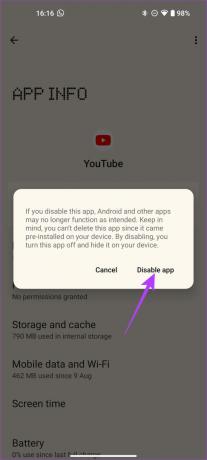
5. darbība: Pagaidiet dažas sekundes un pēc tam nospiediet opciju Iespējot.

Tagad izpildiet iepriekš norādīto 7. metodi, lai atjauninātu YouTube lietotni no Play veikala.
Izbaudiet YouTube videoklipus bez problēmām
Veicot šīs darbības, varēsit izmantot savu iecienītāko saturu bez YouTube video aizkavēšanās vai stostīšanās. Ja esat novērojis, ka jūsu Android tālrunī YouTube videoklipi kavējas, problēmai vairs nevajadzētu pastāvēt, ja rūpīgi izpētīsit katru no minētajām metodēm.
Pēdējo reizi atjaunināts 2022. gada 20. septembrī
Iepriekš minētajā rakstā var būt ietvertas saistītās saites, kas palīdz atbalstīt Guiding Tech. Tomēr tas neietekmē mūsu redakcionālo integritāti. Saturs paliek objektīvs un autentisks.



